微信电脑文件传输助手 电脑微信文件传输助手功能如何打开
更新时间:2024-04-12 16:45:04作者:xtliu
微信电脑文件传输助手是一款非常实用的工具,可以帮助用户在电脑上方便地传输文件,要打开电脑微信文件传输助手功能,首先需要在电脑上安装微信电脑版,并登录自己的微信账号。然后在微信中点击文件传输助手图标,即可开始使用这个功能。通过这个工具,我们可以快速方便地在电脑和手机之间传输文件,让我们的工作和生活更加便捷和高效。
具体步骤:
1.在电脑中安装微信软件,安装完成后。在电脑桌面用鼠标双击【微信】快捷方式图标,运行微信软件。
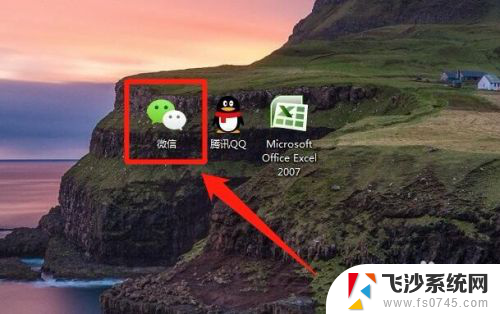
2.在电脑微信登录界面点击【登录】按钮。
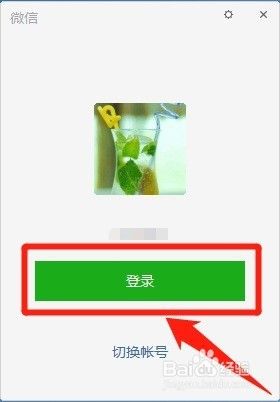
3.此时在电脑微信登录界面显示:“请在手机上确认登录”。
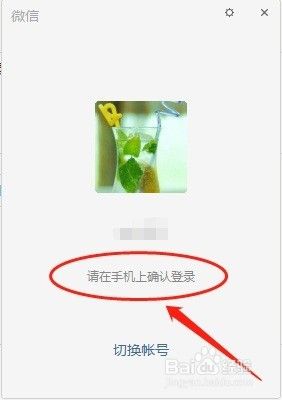
4.在手机上登录微信,手机微信显示“Windows 微信登录确认”界面,点击【登录】按钮。
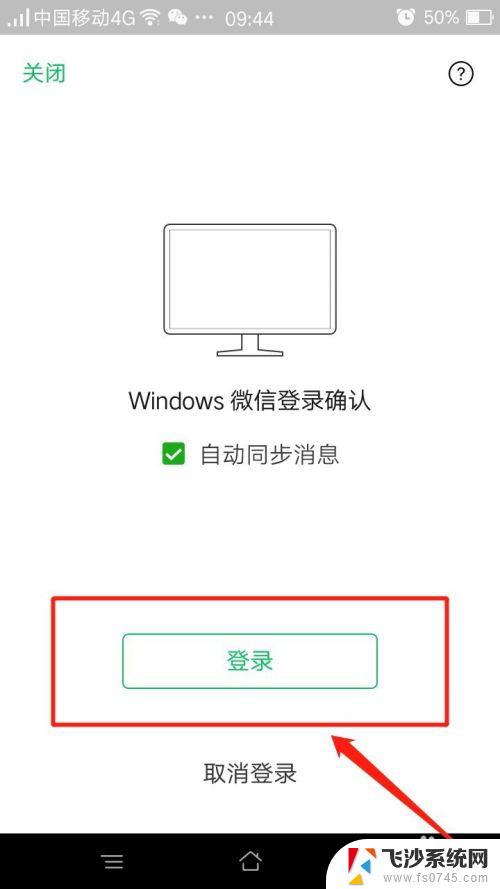
5.电脑微信登录成功,点击左侧【聊天】图标。聊天栏内会自动显示【文件传输助手】。如果不小心关闭了,找不到文件传输助手,就需要我们自己打开它。
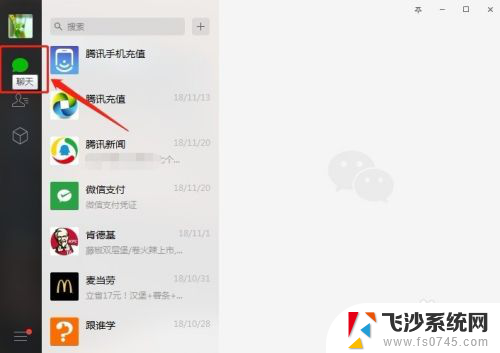
6.在界面上方用鼠标点击搜索栏。
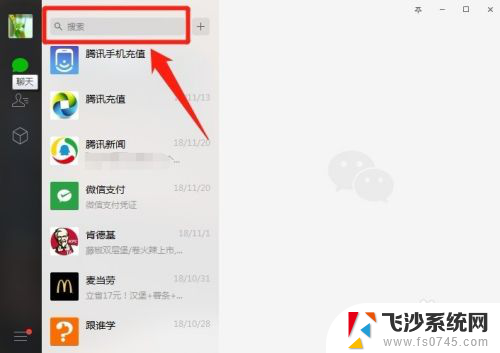
7.在搜索栏内输入“文件传输助手”。
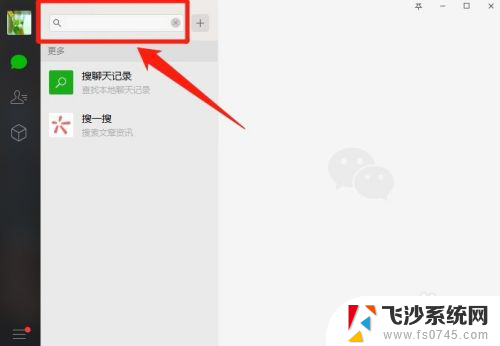
8.在搜索栏下方点击【文件传输助手】。
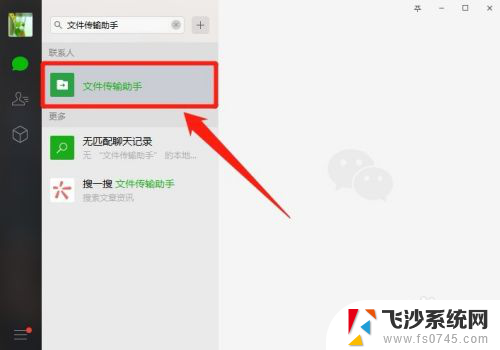
9.【文件传输助手】已成功打开,在聊天栏内可以看到。
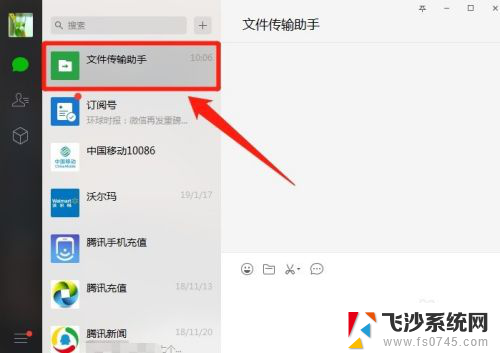
以上就是微信电脑文件传输助手的所有内容,如果有不清楚的用户,可以参考以上小编的步骤进行操作,希望对大家有所帮助。
微信电脑文件传输助手 电脑微信文件传输助手功能如何打开相关教程
-
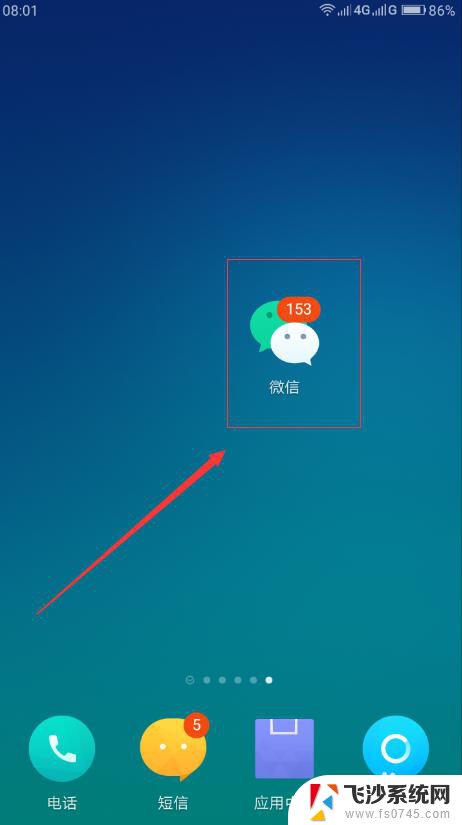 微信里文件传输助手在哪里找 微信文件传输助手在哪个版本
微信里文件传输助手在哪里找 微信文件传输助手在哪个版本2024-03-05
-
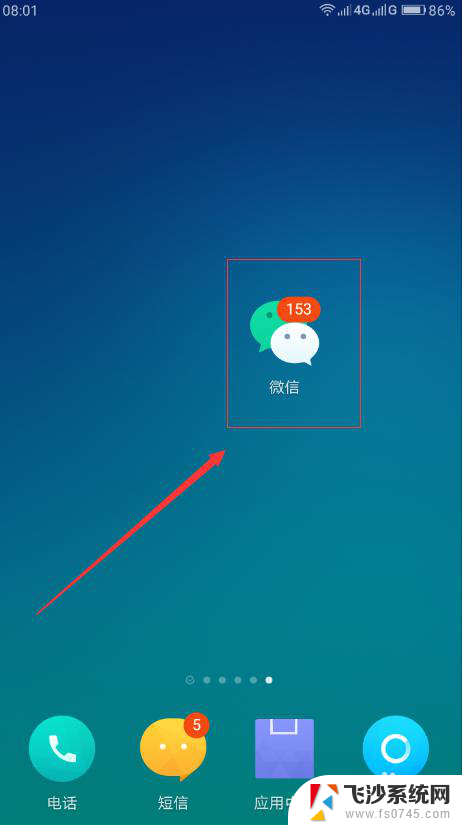 微信中的文件传输助手在哪里找 微信文件传输助手在哪个位置
微信中的文件传输助手在哪里找 微信文件传输助手在哪个位置2024-08-01
-
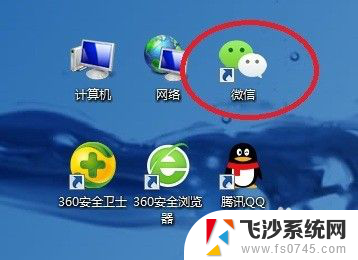 微信文件传电脑 手机微信文件传输到电脑的方法
微信文件传电脑 手机微信文件传输到电脑的方法2024-02-09
-
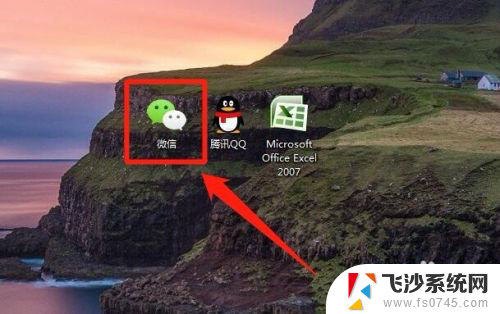 微信助手在哪里打开 电脑微信文件传输助手关闭方法
微信助手在哪里打开 电脑微信文件传输助手关闭方法2024-08-24
- 微信传输的文件在电脑哪个文件夹 手机微信接收电脑微信传文件的默认文件夹
- 电脑微信传输文件 怎样将电脑上的文件发送到微信
- 电脑微信传不了文件 电脑版微信上传文件失败怎么办
- 手机文件怎样传到电脑 USB线如何传输手机文件到电脑
- wpsword文档如何上传到手机微信上 如何将wps文字文件上传到手机微信
- 电脑里面的文件怎么发送到微信 电脑文件夹怎样传输到微信好友
- 联想笔记本显示正在充电但充不进电 联想笔记本充电问题解决方法
- 不能删除的软件怎么删除 电脑软件无法删除怎么办
- 微信怎么设壁纸 微信个性化主页壁纸设置
- word每段首行缩进2字符怎么设置 首行缩进规范
- 笔记本电脑如何更改壁纸 笔记本电脑怎么设置桌面背景
- 电脑装个usb无线wifⅰ怎么操作 台式电脑如何连接无线WiFi
电脑教程推荐